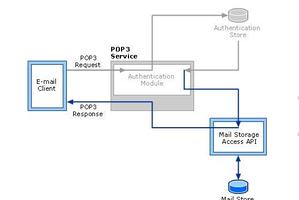Excel如何取消打印区域
发布时间:2022-03-11 10:20:17
标签:Excel取消打印区域,Excel表格
Excel表格是很多小伙伴都在使用的一款办公软件。在Excel表格中我们选中指定区域后将其设置为打印区域,如果后续我们不再需要这些打印区域,我们可以轻松将其取消,那小伙伴们指定Excel表格中如何取消打印区域吗,其实取消方法是非常简单的。我们只需要选中指定区域后点击“页面布局”选项卡,接着点击其中的“打印区域”按钮并在其子选项中点击“取消打印区域”就可以了。取消之后会看到界面中还有虚线,其实这并不是打印区域,而是Excel表格的分页符,可以通过Excel选项窗口的高级栏取消勾选“显示分页符”将其删除。接下来,小编就来和小伙伴们分享具体的操作步骤了,有需要或者是感兴趣的小伙伴们快来一起往下看看吧!

操作步骤
第一步:打开Excel表格,选中需要取消的打印区域;

第二步:在界面上方点击“页面布局”选项卡,接着点击“打印区域”并在其下拉选项中点击“取消打印区域”;

第三步:就可以成功取消打印区域了,看到还有虚线,其实这不是打印区域,而是分页符,我们可以点击进入Excel选项窗口后在高级栏点击取消勾选“显示分页符”。

猜你喜欢
- 故障现象为,在win7系统中,除酷狗没有声音外,其他系统声音均正常,那么这是怎么回事呢?本文为大家针对这一问题进行原因分析,并拟定了解决方案
- PPT如何制作定向移动动画?在我们日常PPT文件的编辑中,为了可以丰富PPT的内容,我们会在其中添加各种效果,本期教程小编将为大家介绍PPT
- Q:我记得Excel可以使用行号列标进行计算,但是怎么也搞不定。能不能详细介绍一下这个功能?A:首先,选择“工具”菜单下的“选项”,打开“重
- 想要更换证件照背景怎么做呢?如何实现简单又快速的修改证件照背景色呢?今天小Q教大家使用Word修改证件照背景,自己也能快速操作,再也不用请教
- U盘已经成为现在最普遍的移动存储工具之一,U盘插入电脑后,将U盘里的文件显示出来,才可以进行操作。但有时会遇到这样的情况,U盘插入电脑,却提
- Win10 rs4 17112.1预览版的系统想要升级至快速预览版17115.1,该怎么升级呢?下面我们就来看看win10手动升级 RS4快
- 搜狗输入法中英文切换怎么输入?输入法默认是按下“Shift”键就切换到英文输入状态,再按一下“Shift”键就会返回中文状态。用鼠标点击状态
- 在Build2016大会中微软宣布了Win10一周年更新的诸多新特性,包括新的开始菜单、操作中心消息同步、Edge浏览器集成Windows
- Word2003出现了错误提示:“Microsoft Office Word已停止工作”经过多方折腾,下面与大家分享一下Word已停止工作的
- 在Excel表格中对数据进行筛选时,有时会遇到需要根据多个条件进行筛选的情况,如在学生档案表中筛选出籍贯为成都的女生。下面就介绍Excel中
- 最新wifi6无线协议是指当下最先进的无线技术,也就是802.11ax协议,今天小编就针对最新wifi6无线协议是否需要更换路由器带来了详细
- wfxsnt40.exe - wfxsnt40进程简介进程文件: wfxsnt40 or wfxsnt40.exe 进程名称: Symant
- 很多用户都在steam这个平台上遇见过错误代码105的问题,这个情况该怎么解决呢?其实就是网页访问出现了问题,但是却可以正常访问服务器,那么
- 在我们平常电脑的使用,有时会出现未知的BUG或者突然的蓝屏问题,很是令人头疼。就比如近期有部分用户就遇到了蓝屏错误代码critical pr
- Win7系统怎么执行干净启动?许多用户在启动电脑的时候,发现无法进入到Windows中,有某些应用阻止用户进入到Windows,那么这要怎么
- Win10开机如何跳过密码登录?有部分用户由于之前设置了开机密码,所以每次都需要在开机时输入密码登录,久而久之会觉得有点麻烦,那么我们要如何
- 最近有windows7系统用户反映,win7 64位系统电脑会增加新的增硬盘,安装后发现磁盘空间就不可用,怎么回事呢?可是因为新增的硬盘没有
- 雷神 911 P1 Plus是一款娱乐影音笔记本电脑,这款电脑搭载了英特尔第10代酷睿i7处理器以及性能级独立显卡,能够满足用户们日常娱乐使
- 编辑excel时,默认的按下回车后自动移到下一个单元格,但我们需要移动的方向是左或右,该如何设置呢?下面就跟小编一起看看吧。excel设置回
- 使用qq的用户更换了手机之后都会选择解绑但是不少都不清楚该怎么操作,所以下面就给你们带来了qq解绑手机号码教程,想知道的小伙伴快来看看吧。q